Eclipse和Junit的使用
一.选择开发工具
我选择的开发工具是MyEclipse和Junit
二.测试前的准备
1.安装MyEclipse
正常安装Eclipse之前需要配置JDK环境变量,但是在之前安装Andriod studio时,已经配置完毕,所以Eclipse的安装只是根据步骤一直点击Next就安装完毕。
2.Junit的准备
MyEclipse中自带Junit,有关Junit的使用方法可以参考这篇文章Junit介绍
三.Junit的使用
1.新建一个文件
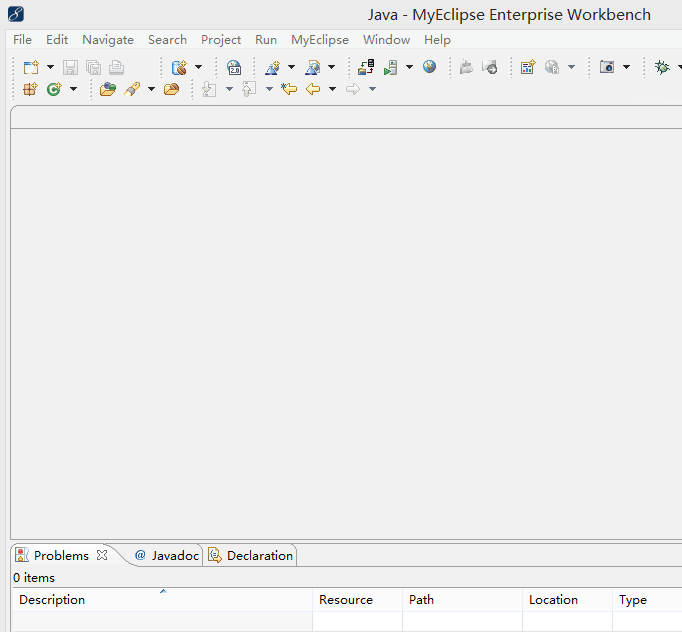
- 打开MyEclipse后的界面如上图所示,点击File-->New-->Java Project新建一个项目。
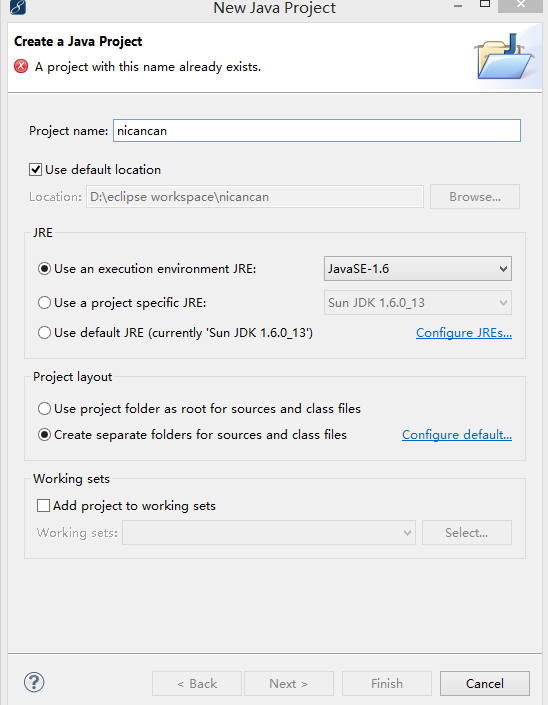
-
右键点击项目名,点击New-->package新建一个包。
-
右键点击包,点击New-->Class,新建一个类。
-
编写需要被测试的Java类。
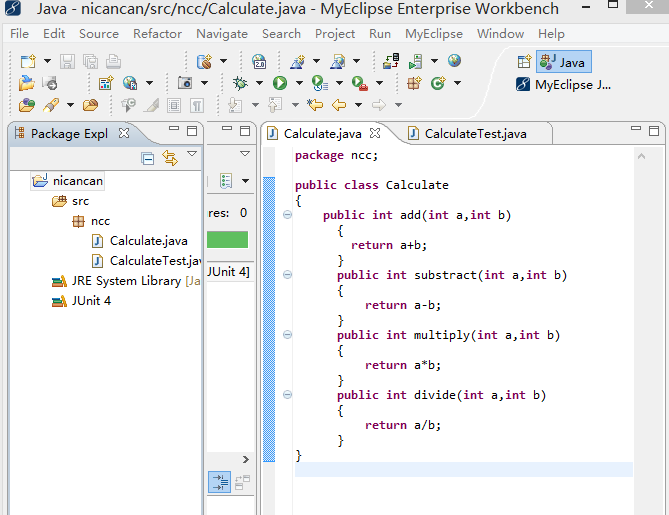
2.导入Junit
- 右键点击项目,点击Build Path-->Add Libraries-->选择Junit-->Next-->选择Junit 4-->Finish.
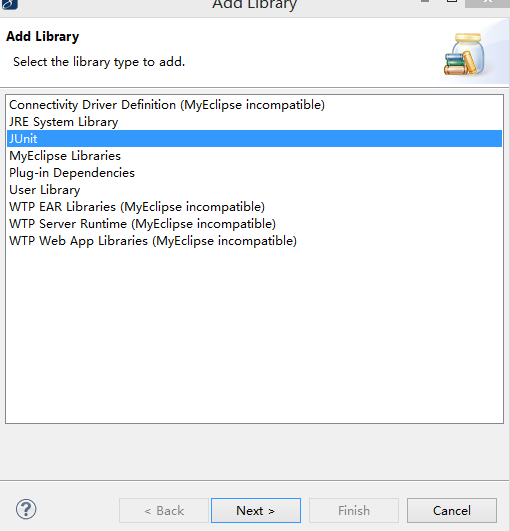
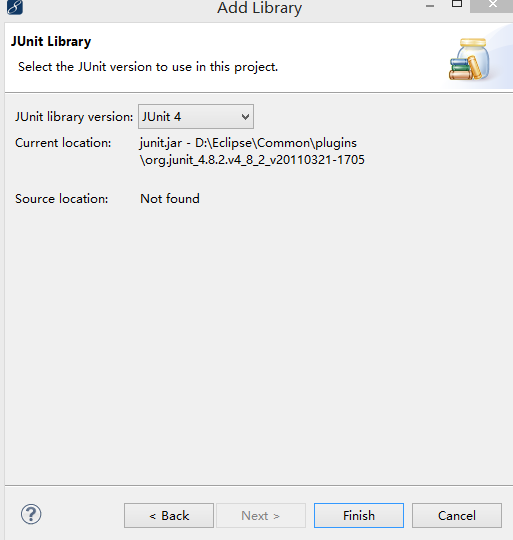
3.编写测试类
- 右键点击包,点击New-->Class,新建一个测试类,编写测试类。
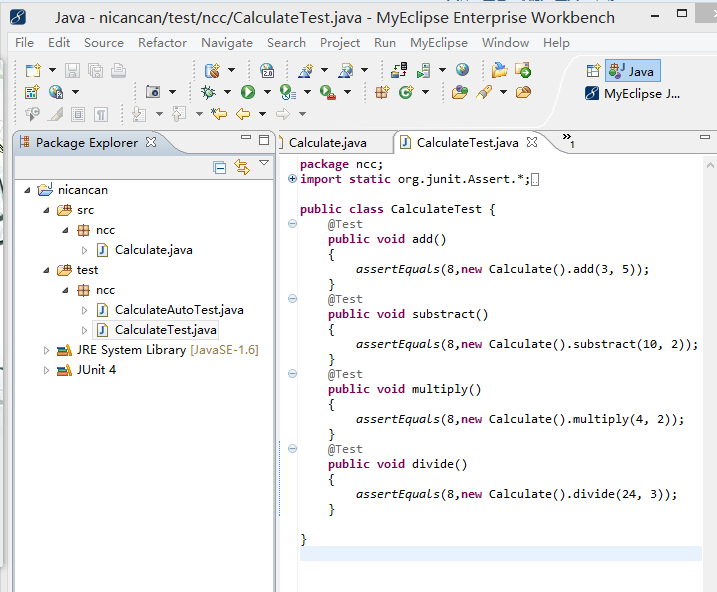
4.运行测试类
- 右键点击测试类,点击Run as-->1 Junit Test。
5.测试结果分析
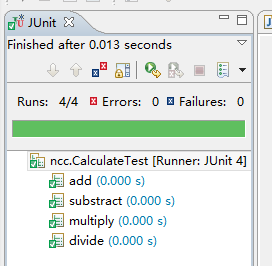
- (1). Runs:表示总共有几个测试方法,已经运行了几个;
- (2). Errors:表示抛出异常的测试方法的个数;
- (3). Failures:表示失败的测试方法的个数;
- (4). 打钩:表示通过测试方法。
- (5). 另外有个绿色的进度条表示测试成功,红色的进度条则表示测试失败。
四.完善Junit
1.在src 下新建
- 右键点击src-->New-->Source Folder-->起名为test。
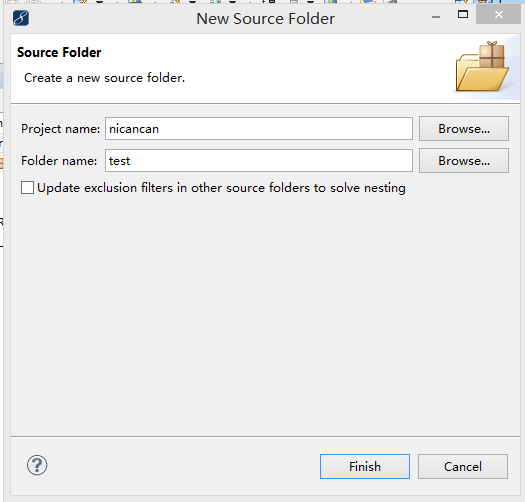
- 将CalculateTest 类移动到test文件夹下。
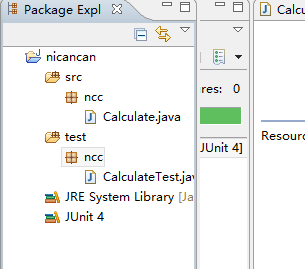
2.自动添加测试方法
- 右键点击被测试类Calculate-->New-->Others-->搜索Junit-->Junit Test Case-->Next
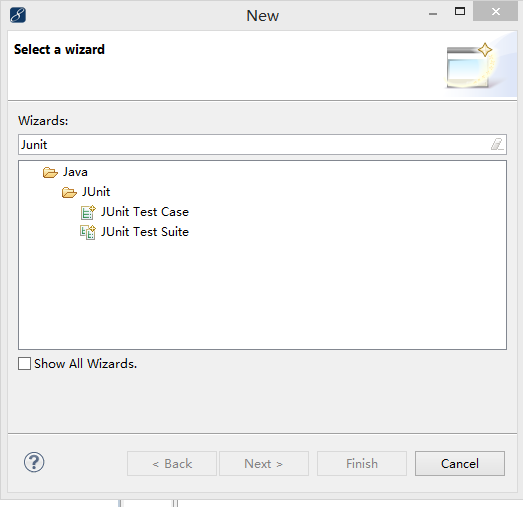
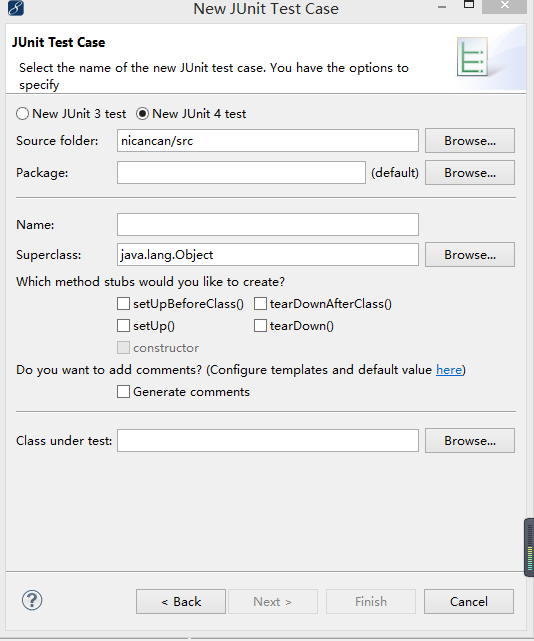
-
点击Browse将src转换为test
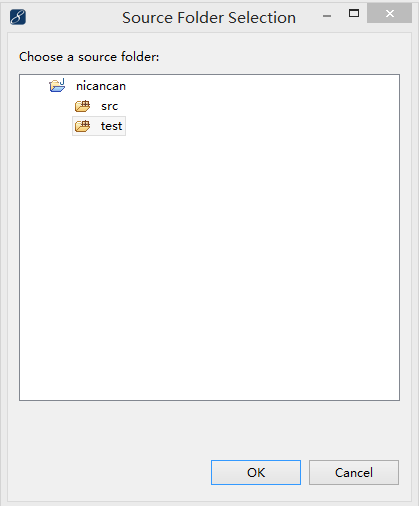
-
将名称改为 CalculateAutoTest
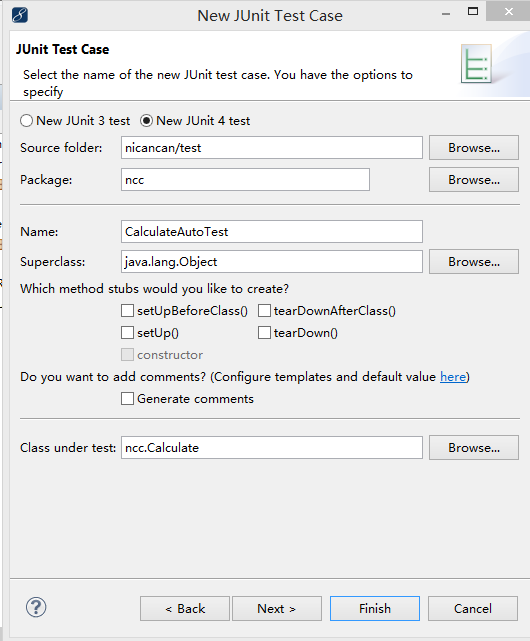
-
选择相应要测试的方法,点击Finish
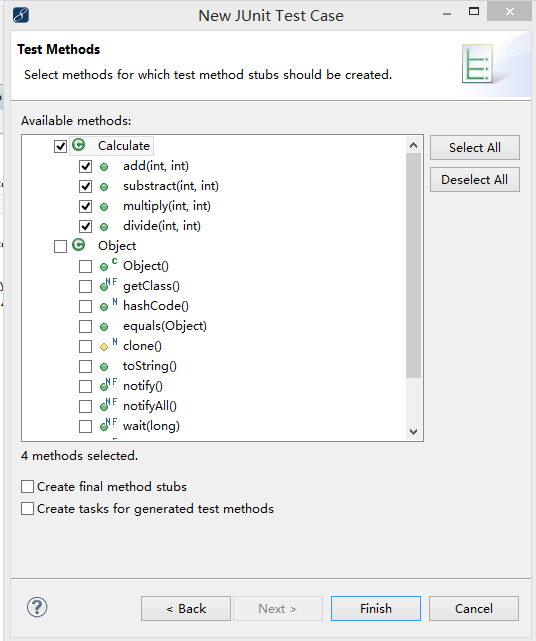
3.测试以及测试结果
- 测试方法
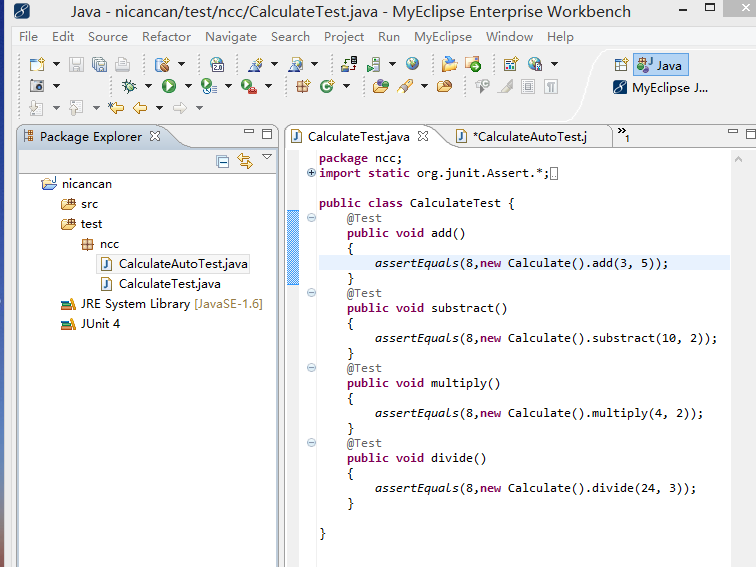
- 测试结果
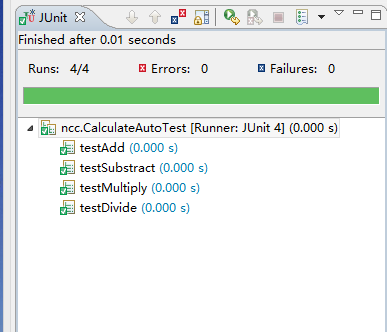
五.总结
- 安装软件的过程比较顺利,但是软件的使用过程比较坎坷,第一次使用MyEclipse,第二次使用Markdown编辑器。我下载了一个Typora编辑器,但是使用方面出现了一些问题,第一次使用时,往随笔里复制时,复制的是预览模式,结果大部分排版效果以及插入的链接都没有在随笔里显示出来;这一次使用时,我发现Typora的图片插入和随笔里貌似不兼容,在Typora里可以显示出图片,在随笔里只能显示一堆乱码,最后没办法,只能在随笔里重新上传图片。得到的教训是,再使用其他软件进行编辑时,要随时在随笔里试验一下下过是否相同,以免做了无用功。